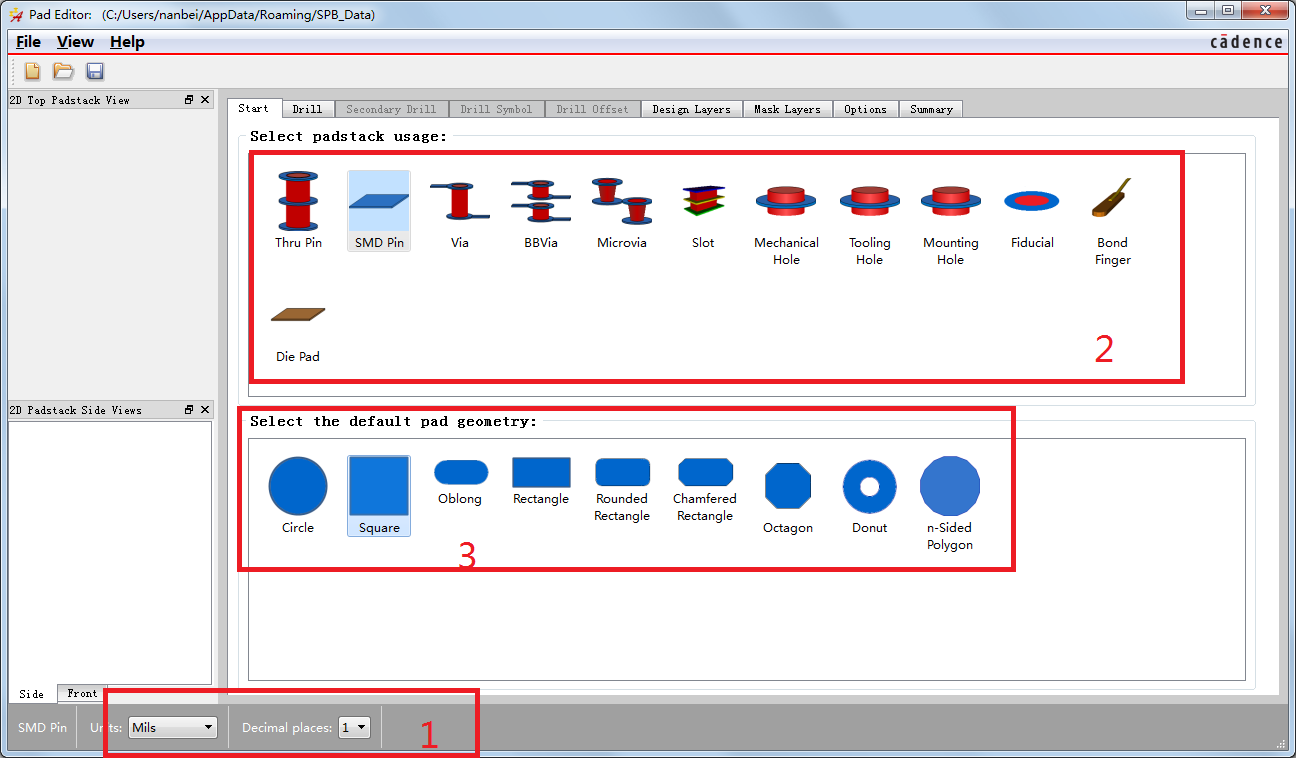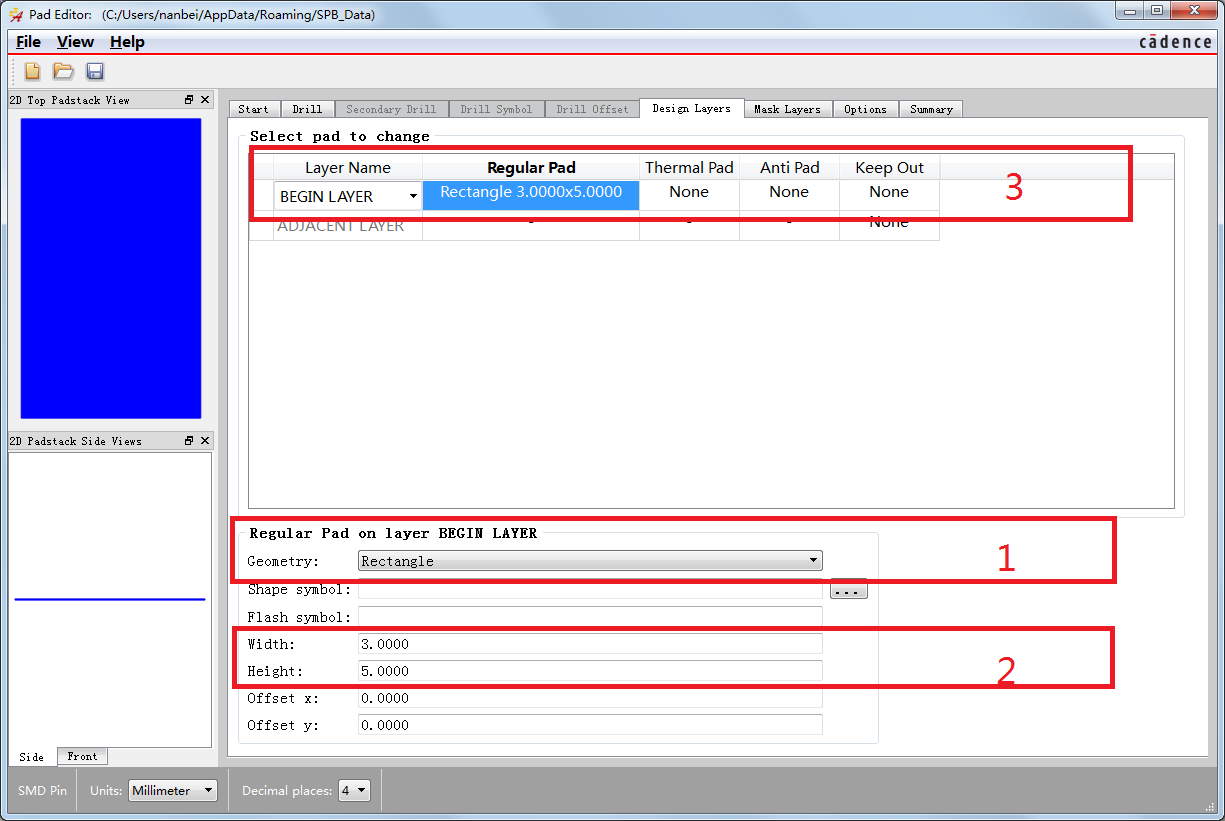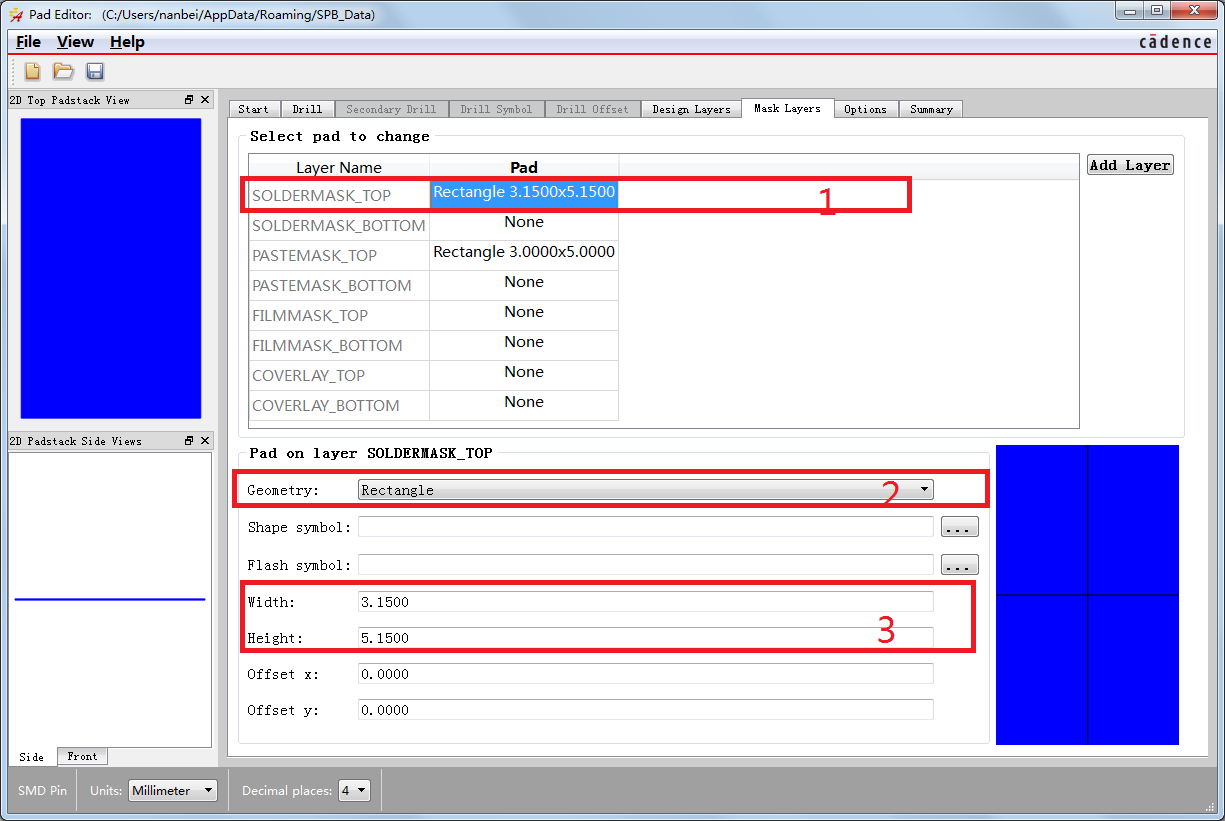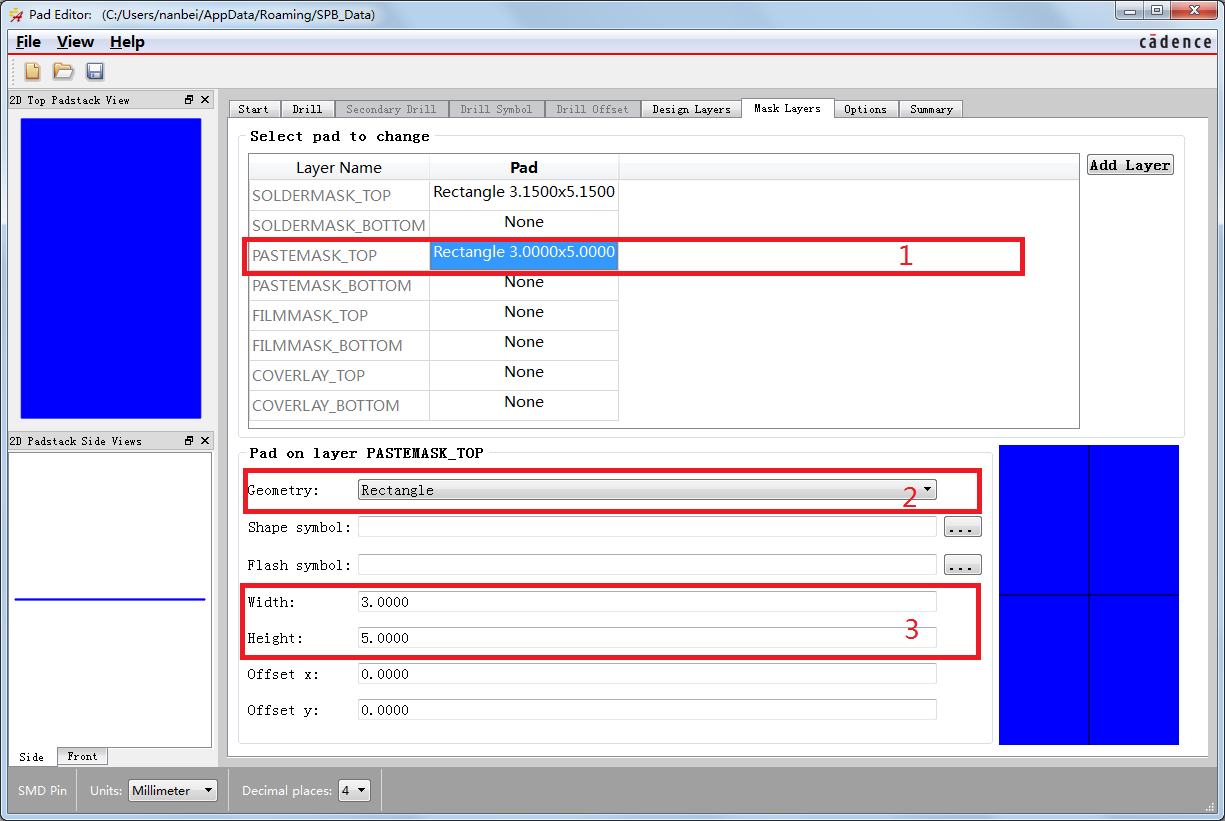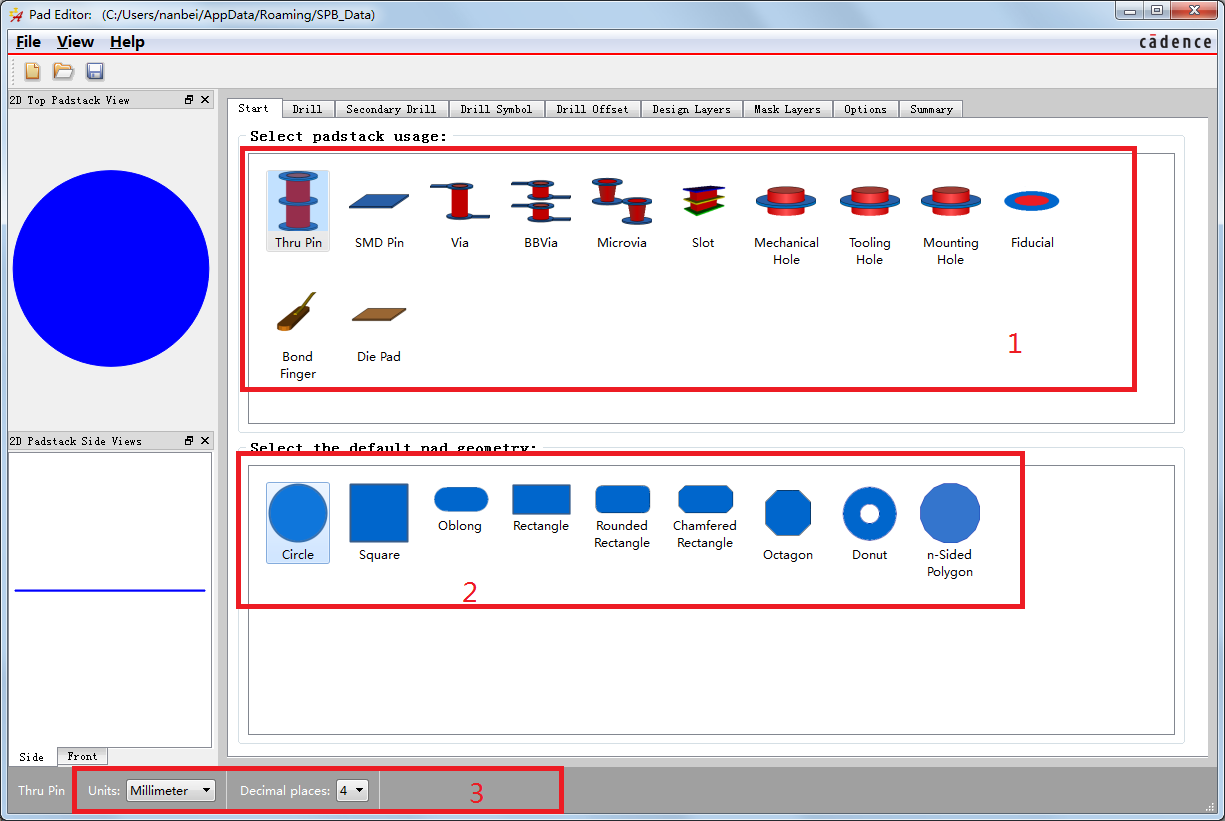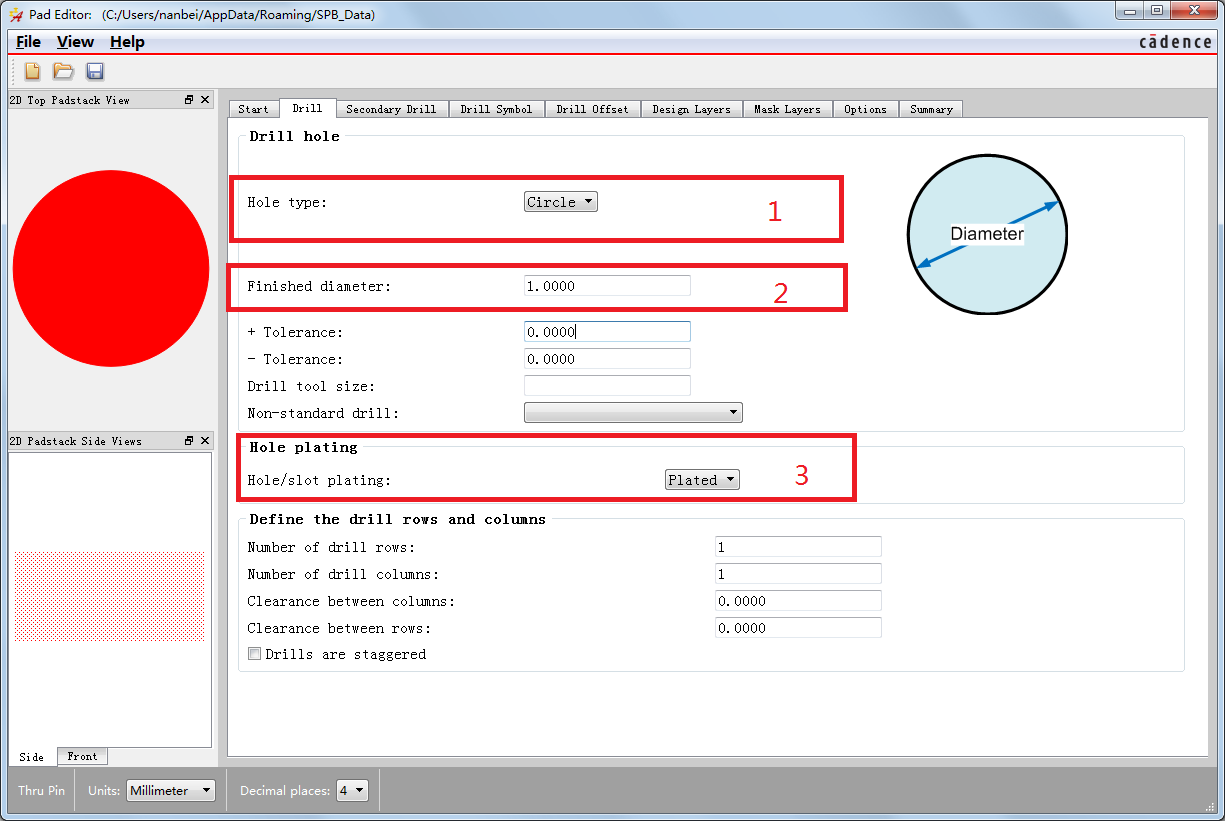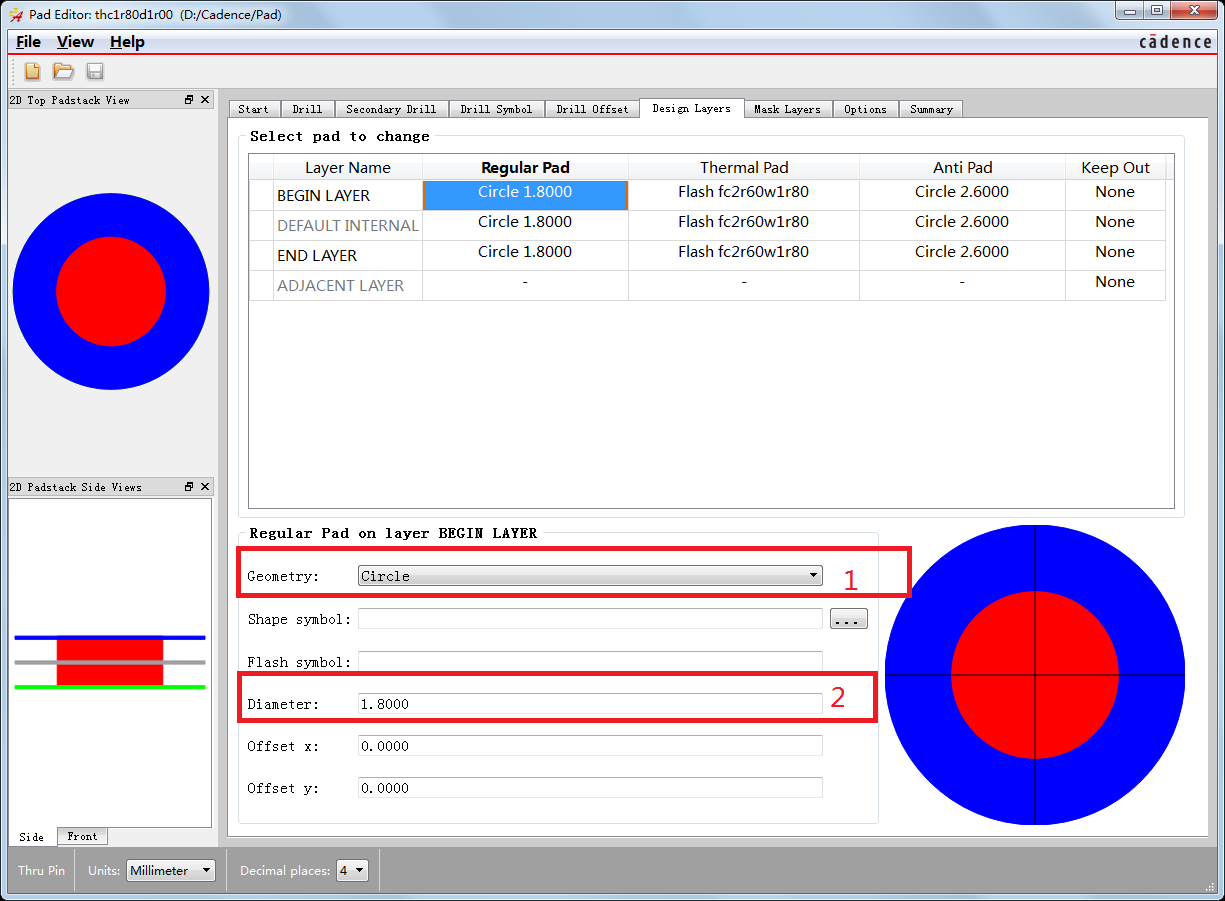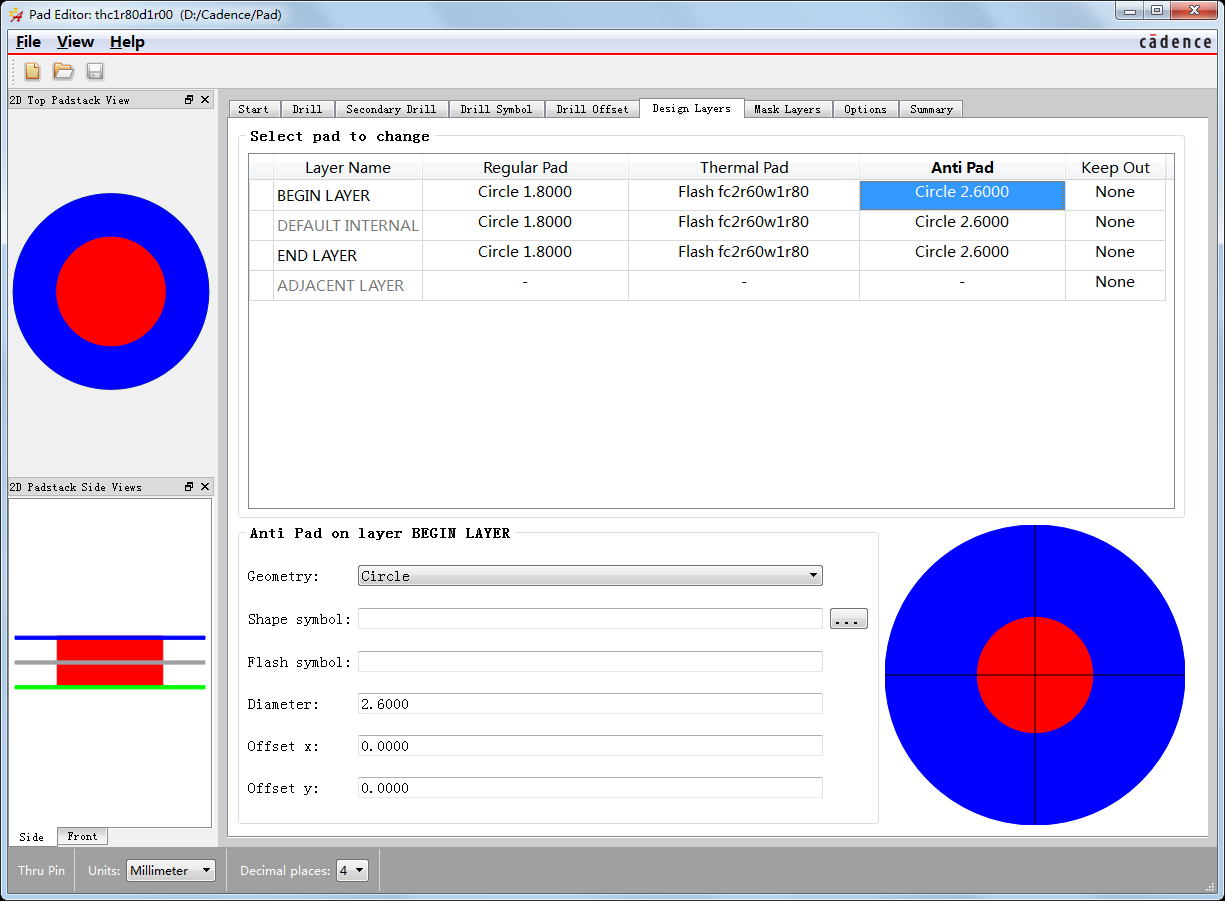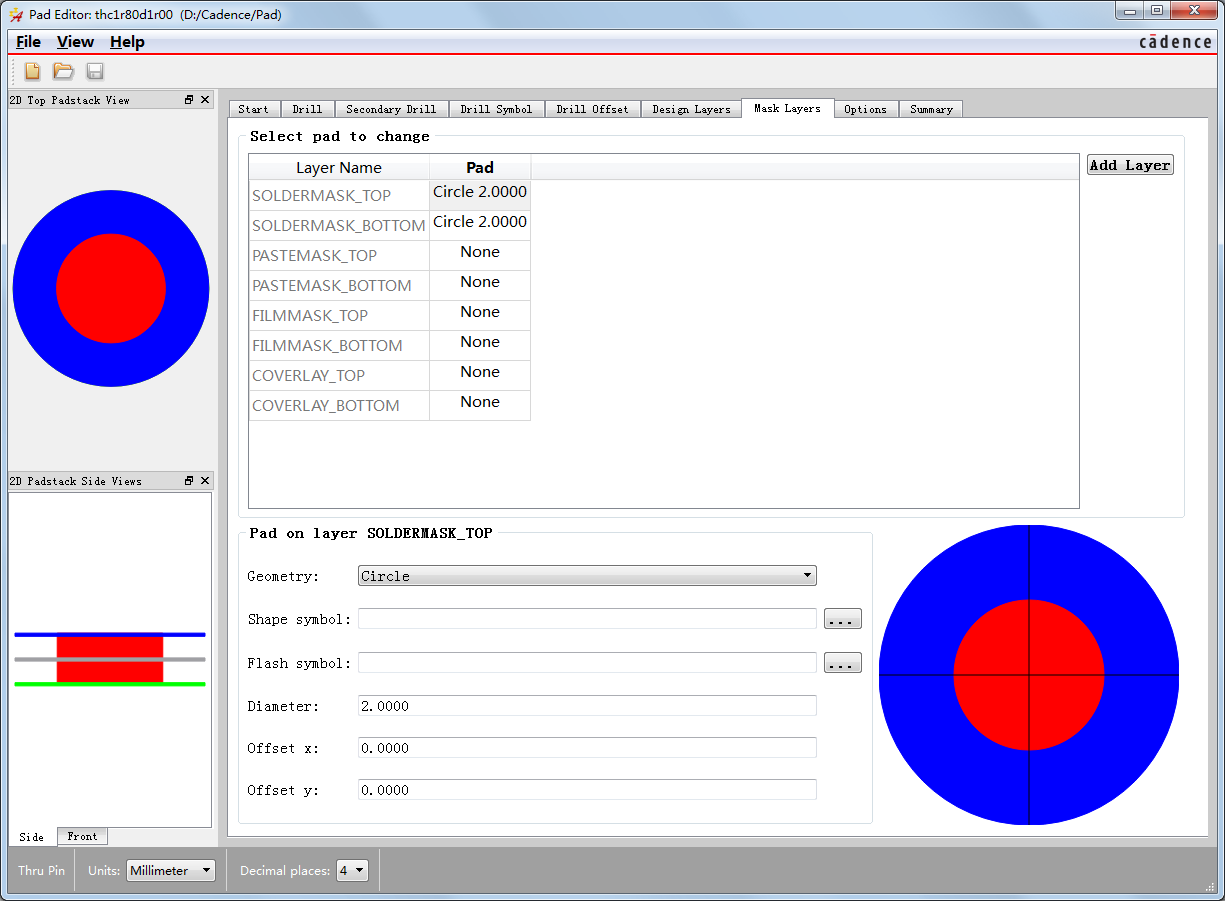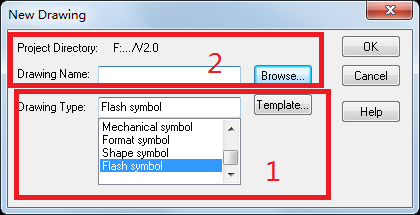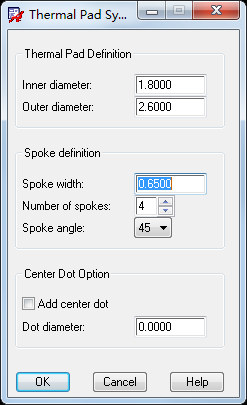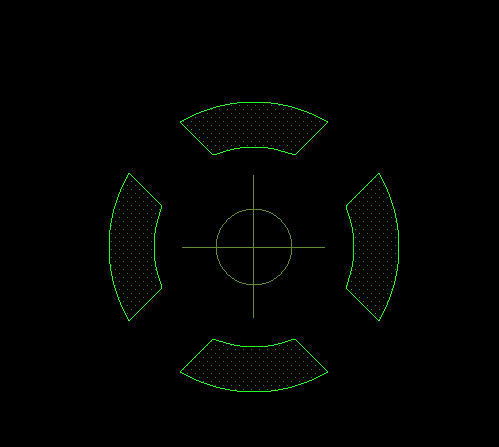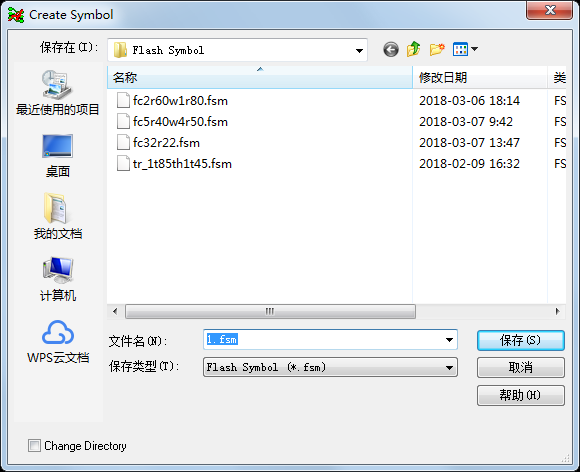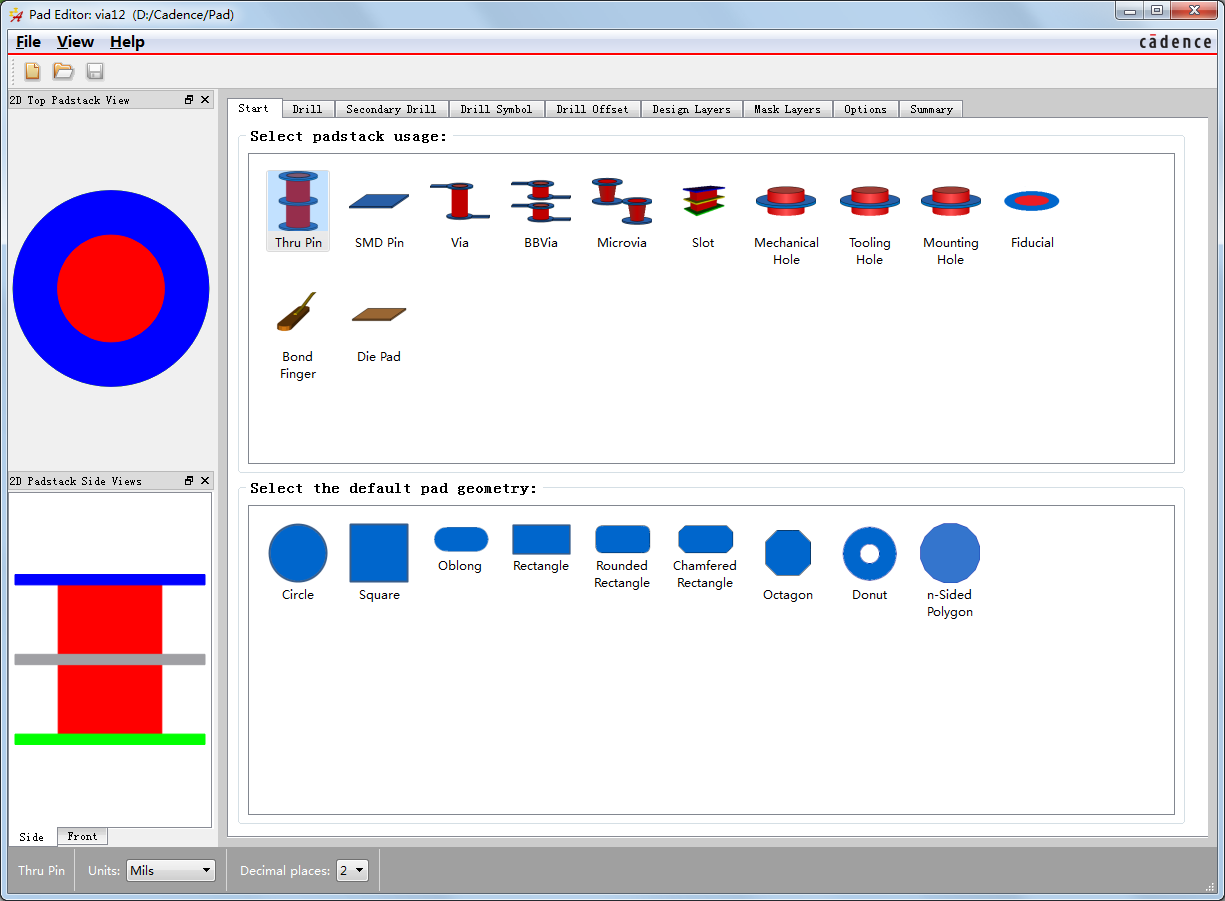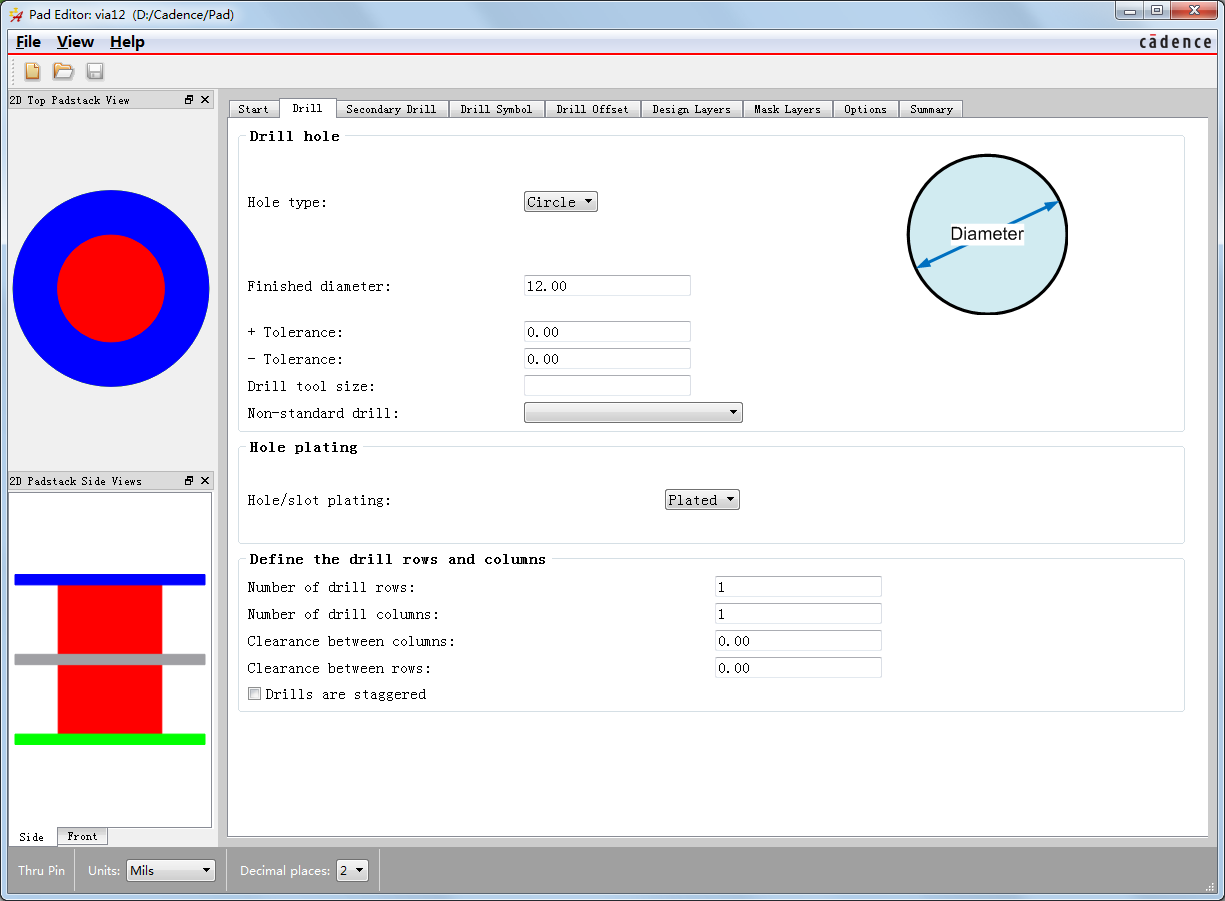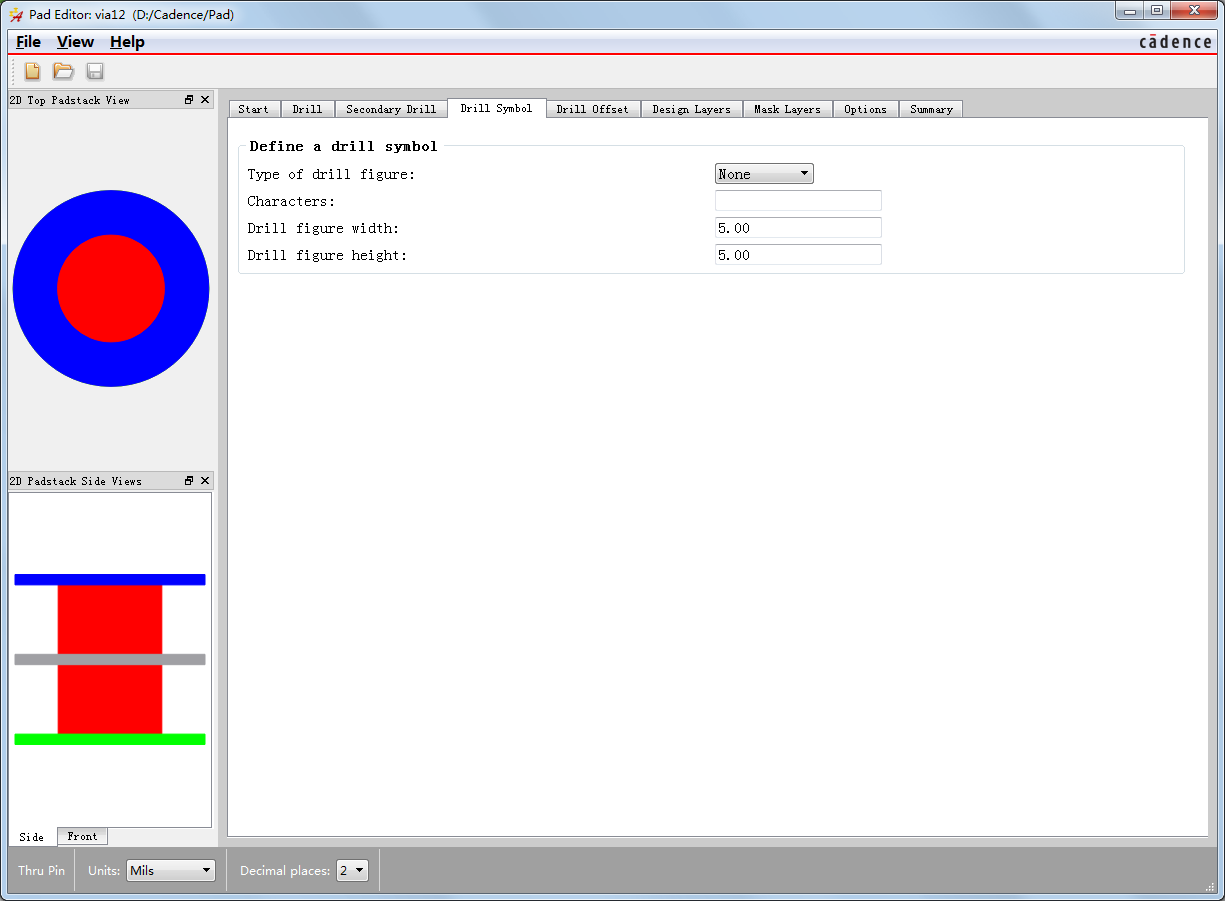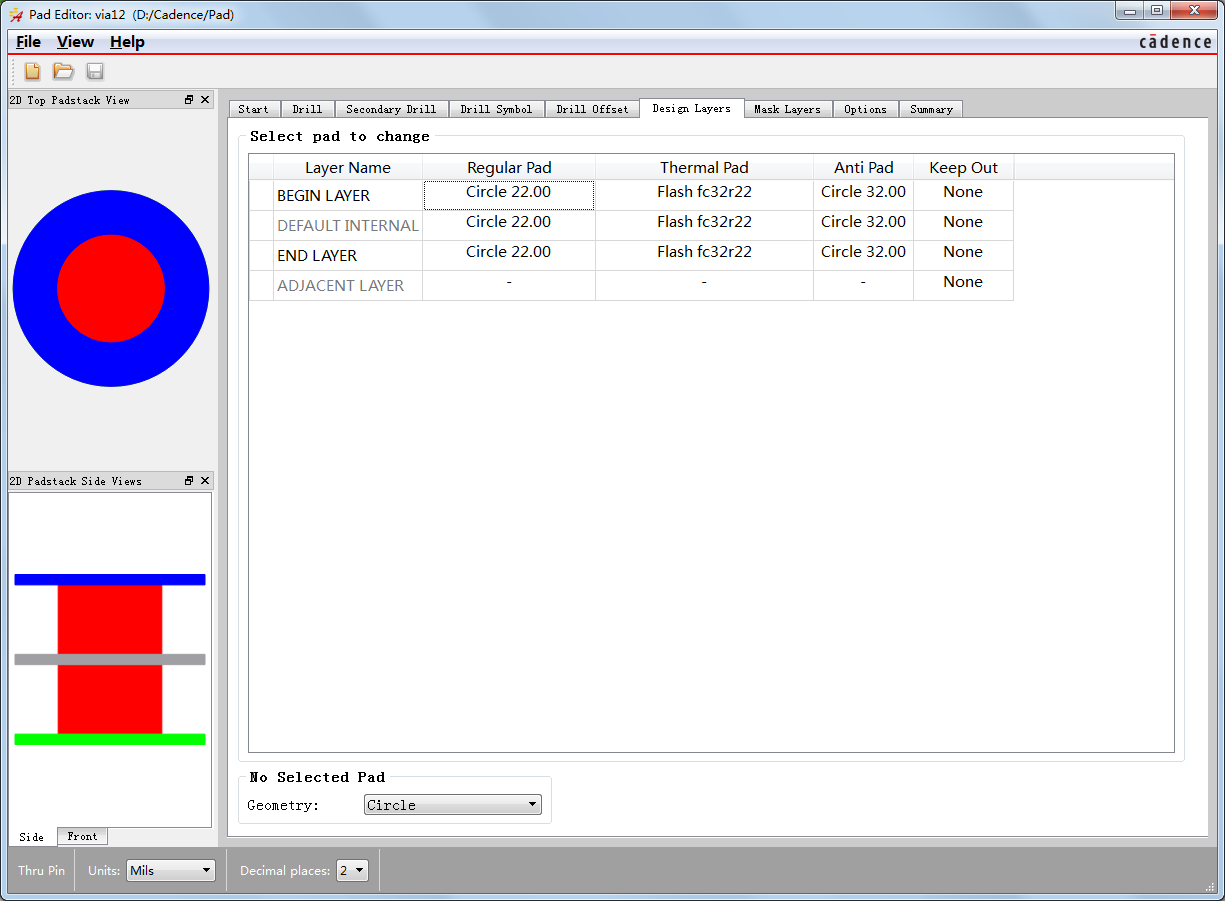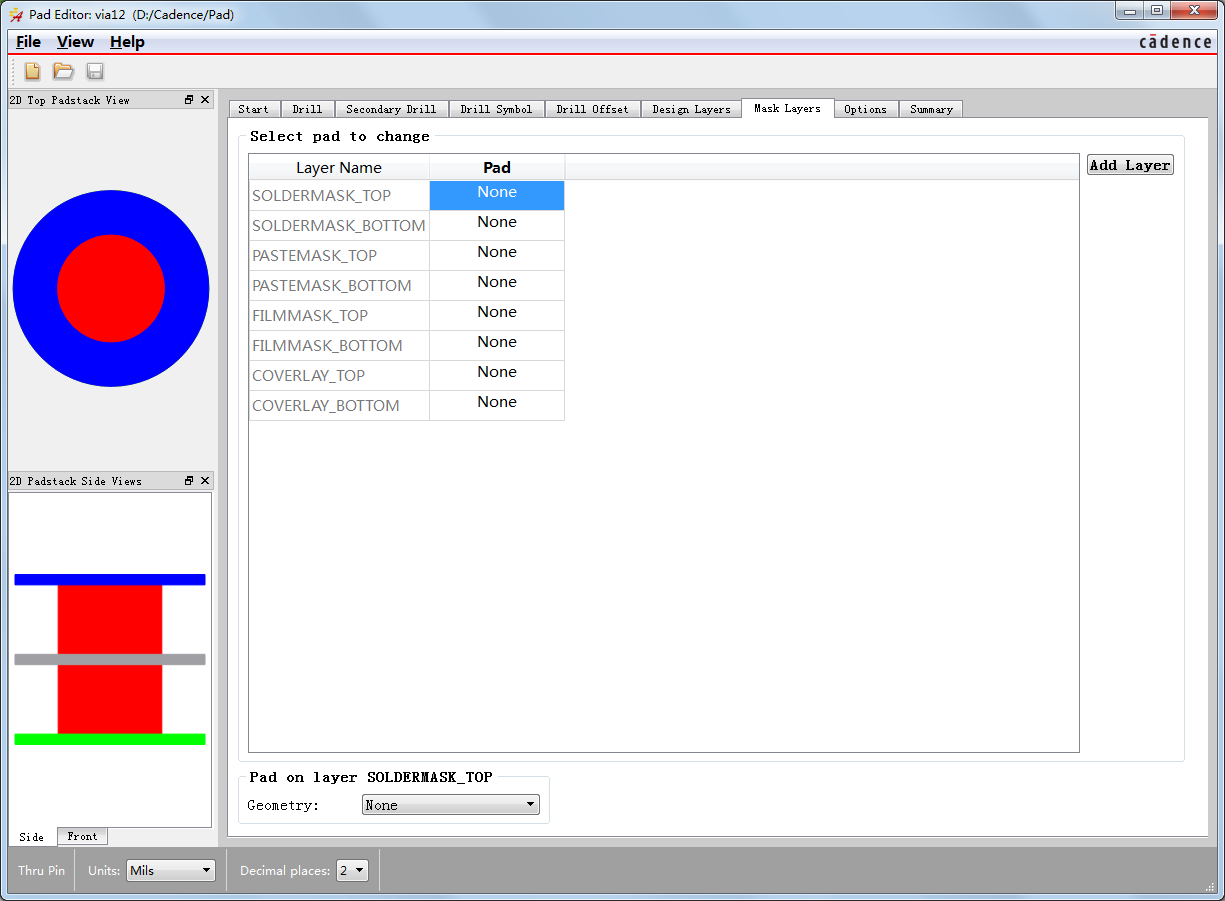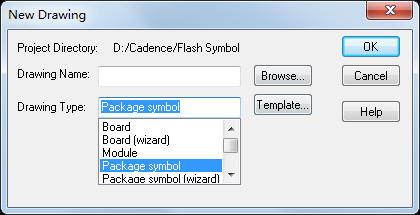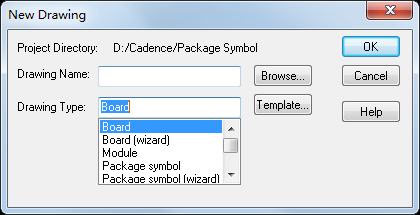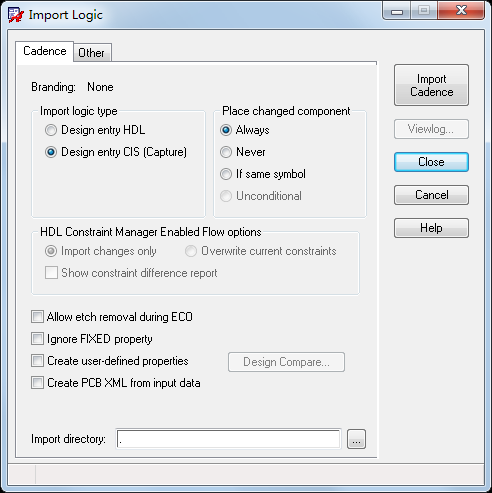一、SMD焊盘制作(Pad Editor)
A. Start
1.选择单位, 一般为:mil 1个小数位;millimeter 4个小数位;
2.选择SMD Pin;
3.选择焊盘形状。
B. Design Layers
1.选择BEGIN LAYERR的egular Pad 形状(与SMD Pin形状一致);
2.填写Regular Pad尺寸;
3.填写Regular pad尺寸后 自动显示数据。
C. Mask Layers
1.选中 SOLDERMASK_TOP层;
2.选择形状(与SMD Pin形状一致);
3.填写SOLDERMASK_TOP尺寸大小:一般比SMD Pin大0.15mm,若焊盘大则可适量加大;
4.选中 PASTEMASK_TOP层;
5.选择形状(与SMD Pin形状一致);
6.填写PASTEMASK_TOP尺寸大小:与SMD Pin一致。
命名方式:
Circle: rec0x70r1x40.pad/rec30r55.pad;
Square: square3x20.pad/square50.pad;
Oblong: obl0x32r0x75.pad/obl20r50.pad;
Rectangle: rec1x10r2x00.pad/rec20r40.pad;
二、通孔焊盘制作(Pad Editor)
A. Start
1.选择单位, 一般为:mil 1个小数位;millimeter 4个小数位;
2.选择Thru Pin;
3.选择通孔形状。
B. Drill
1.选择通孔形状;
2.填写钻孔尺寸大小;
3.选择是否为金属孔.
C. Design Layers
1.Regular Pad 选择形状,尺寸大小一般比钻孔大0.6-0.8mm,可根据实际情况调整;
2.Thermal Pad 形状一般选择Flash,需要制作Flash;
3.Anti Pad 形状与钻孔形状一致,大小一般为Thermal Pad的外径;
4.DEFAULT INTERNAL、END LAYER复制BEGIN LAYER即可。
C. Mask Layers
1.SOLDERMASK_TOP 形状与Regular Pad一致,尺寸比Regular Pad大0.15mm;
2.SOLDERMASK_BOTTOM复制SOLDERMASK_TOP;
3.因为是通孔,所以不需要设置PASTEMASK_TOP、PASTEMASK_BOTTOM层;
命名参考:thc1r80d1r00.pad
D.Flash
1.Allegro PCB Designer->File->New 选择 Flash Symbol;
2.设置保存路径及保存的文件名;
3.Add->Flash ;
4.填写Flash Symbol参数(注意单位);
5.Inner diameter: 与regular Pad大小一致;
6.Outer diameter:比regular Pad大0.8mm;
7.Spoke width: 0.5-0.65 (Outer diameter-Inner diameter)/2+0.25mm;
8.Number of spokes: 4;
9.File->Create Symbol 保存.fsm文件;
10.制作通孔时就可以调用这个.fsm文件了。
三、Via制作
Via其实也属于一种通孔(暂不考虑埋孔及盲孔),但不需要焊接元件(只走线),一般Mask Layer层不用设置,因为我们制板过孔一般盖油,不开窗不露铜皮
五、新建封装
1.Allegro PCB Designer->File->New 选择 Package symbol 保存路径及文件或者直接打在一个模版(当然这个模版要自己做好)再另存在要建的封装名字;
2.Add Pin;
3.Add->line class: Package Geometry subclass: Silkscreen_Top 画丝印;
4.Shape->Rectangular class: Package Geometry subclass: Place_Bound_Top 画元件实体;
5.Shape->Rectangular class: Package Geometry subclass: Assembly_Top 画元件实体;
6.移动模版中已有的 RES(Assembly_Top、Silkscreen_Top各有一个)、VAL(Silkscreen_Top)、DEV(Assembly_Top)到封装处就好了;
六、新建PCB
1.Allegro PCB Designer->File->New 选择 Board 保存路径及文件;
2.Steup->Design Parameter Editor 设置好单位、幅面、网格大小等信息;
3.Shape->Rectangular class: Board Geometry subclass: Design_Outline 画板框;
4.Shape->Rectangular class: Package Keepin subclass: ALL 画允许摆放区;
5.Shape->Rectangular class: Route Keepin subclass: ALL 画允许布线区;
6.Shape->Rectangular class: Route Keepout subclass: ALL 画禁止布线区(根据实际情况布线设置禁布区间);
一、SMD焊盘制作(Pad Editor)
A. Start
1.选择单位, 一般为:mil 1个小数位;millimeter 4个小数位;
2.选择SMD Pin;
3.选择焊盘形状。
B. Design Layers
1.选择BEGIN LAYERR的egular Pad 形状(与SMD Pin形状一致);
2.填写Regular Pad尺寸;
3.填写Regular pad尺寸后 自动显示数据。
C. Mask Layers
1.选中 SOLDERMASK_TOP层;
2.选择形状(与SMD Pin形状一致);
3.填写SOLDERMASK_TOP尺寸大小:一般比SMD Pin大0.15mm,若焊盘大则可适量加大;
4.选中 PASTEMASK_TOP层;
5.选择形状(与SMD Pin形状一致);
6.填写PASTEMASK_TOP尺寸大小:与SMD Pin一致。
命名方式:
Circle: rec0x70r1x40.pad/rec30r55.pad;
Square: square3x20.pad/square50.pad;
Oblong: obl0x32r0x75.pad/obl20r50.pad;
Rectangle: rec1x10r2x00.pad/rec20r40.pad;
二、通孔焊盘制作(Pad Editor)
A. Start
1.选择单位, 一般为:mil 1个小数位;millimeter 4个小数位;
2.选择Thru Pin;
3.选择通孔形状。
B. Drill
1.选择通孔形状;
2.填写钻孔尺寸大小;
3.选择是否为金属孔.
C. Design Layers
1.Regular Pad 选择形状,尺寸大小一般比钻孔大0.6-0.8mm,可根据实际情况调整;
2.Thermal Pad 形状一般选择Flash,需要制作Flash;
3.Anti Pad 形状与钻孔形状一致,大小一般为Thermal Pad的外径;
4.DEFAULT INTERNAL、END LAYER复制BEGIN LAYER即可。
C. Mask Layers
1.SOLDERMASK_TOP 形状与Regular Pad一致,尺寸比Regular Pad大0.15mm;
2.SOLDERMASK_BOTTOM复制SOLDERMASK_TOP;
3.因为是通孔,所以不需要设置PASTEMASK_TOP、PASTEMASK_BOTTOM层;
命名参考:thc1r80d1r00.pad
D.Flash
1.Allegro PCB Designer->File->New 选择 Flash Symbol;
2.设置保存路径及保存的文件名;
3.Add->Flash ;
4.填写Flash Symbol参数(注意单位);
5.Inner diameter: 与regular Pad大小一致;
6.Outer diameter:比regular Pad大0.8mm;
7.Spoke width: 0.5-0.65 (Outer diameter-Inner diameter)/2+0.25mm;
8.Number of spokes: 4;
9.File->Create Symbol 保存.fsm文件;
10.制作通孔时就可以调用这个.fsm文件了。
三、Via制作
Via其实也属于一种通孔(暂不考虑埋孔及盲孔),但不需要焊接元件(只走线),一般Mask Layer层不用设置,因为我们制板过孔一般盖油,不开窗不露铜皮
五、新建封装
1.Allegro PCB Designer->File->New 选择 Package symbol 保存路径及文件或者直接打在一个模版(当然这个模版要自己做好)再另存在要建的封装名字;
2.Add Pin;
3.Add->line class: Package Geometry subclass: Silkscreen_Top 画丝印;
4.Shape->Rectangular class: Package Geometry subclass: Place_Bound_Top 画元件实体;
5.Shape->Rectangular class: Package Geometry subclass: Assembly_Top 画元件实体;
6.移动模版中已有的 RES(Assembly_Top、Silkscreen_Top各有一个)、VAL(Silkscreen_Top)、DEV(Assembly_Top)到封装处就好了;
六、新建PCB
1.Allegro PCB Designer->File->New 选择 Board 保存路径及文件;
2.Steup->Design Parameter Editor 设置好单位、幅面、网格大小等信息;
3.Shape->Rectangular class: Board Geometry subclass: Design_Outline 画板框;
4.Shape->Rectangular class: Package Keepin subclass: ALL 画允许摆放区;
5.Shape->Rectangular class: Route Keepin subclass: ALL 画允许布线区;
6.Shape->Rectangular class: Route Keepout subclass: ALL 画禁止布线区(根据实际情况布线设置禁布区间);
来源:CSDN
作者:alaode
链接:https://blog.csdn.net/u012996559/article/details/104757143